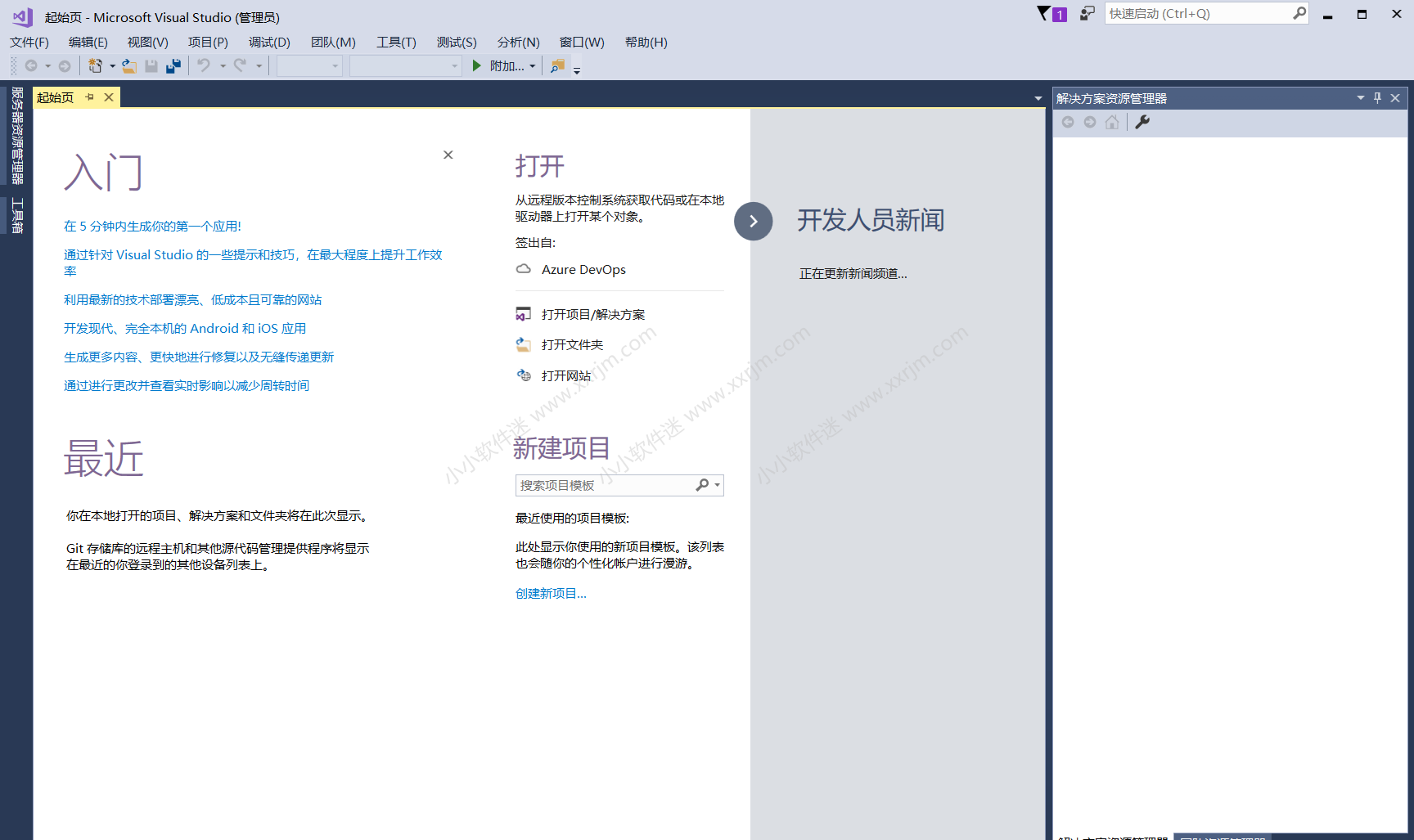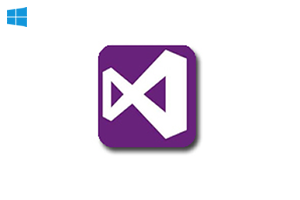VS2017中文版是一款出自微软官方之手的实用型代码编程软件。Visual Studio2017中文版功能全面,包含C#、C++、Python、Visual Basic、Node.js、HTML、JavaScript 等绝大多数的主流代码语言为一体,Visual Studio2017便捷好用,可帮助程序员轻松调试、探查和诊断程序,提高代码的准确率。
VS2017安装教程:
说明:电脑安装全程需要联网安装!
1.右键解压VS2017压缩包。

2.打开vs2017文件夹。
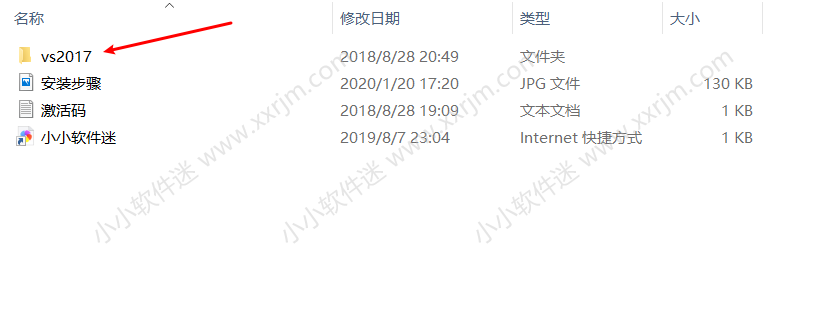
3.双击vs2017_企业版在线安装.exe。企业版和专业版都可以使用,区别如下。
企业版:为正规企业量身定做,能够提供点对点的解决方案,充分满足企业的需求。
专业版:适用于专业用户或者小团体。虽没有企业版全面的功能,但相比于免费的社区版,有更强大的功能。
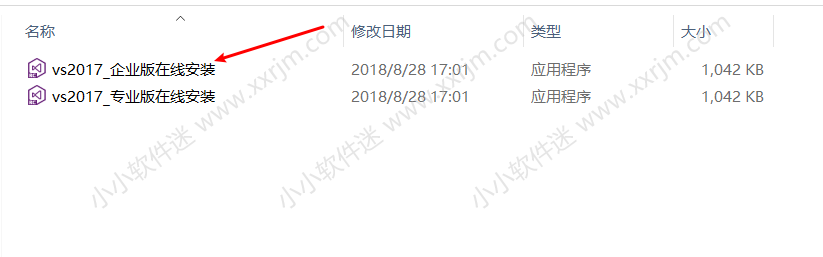
4.点击继续。
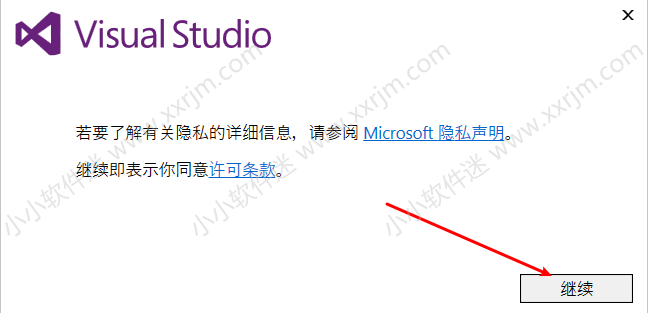
5.耐心等待,这里等待时间长短跟电脑网速有关。
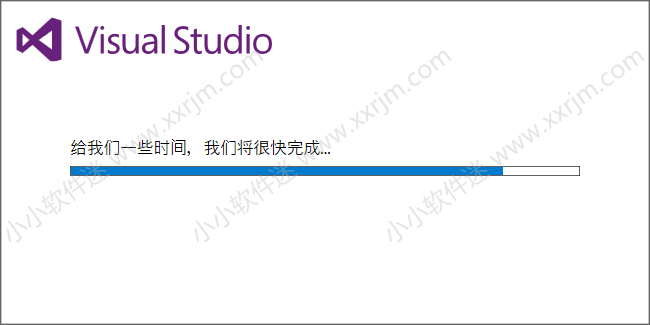
6.在“工作负载”区选择自己需要使用的功能,然后勾选。
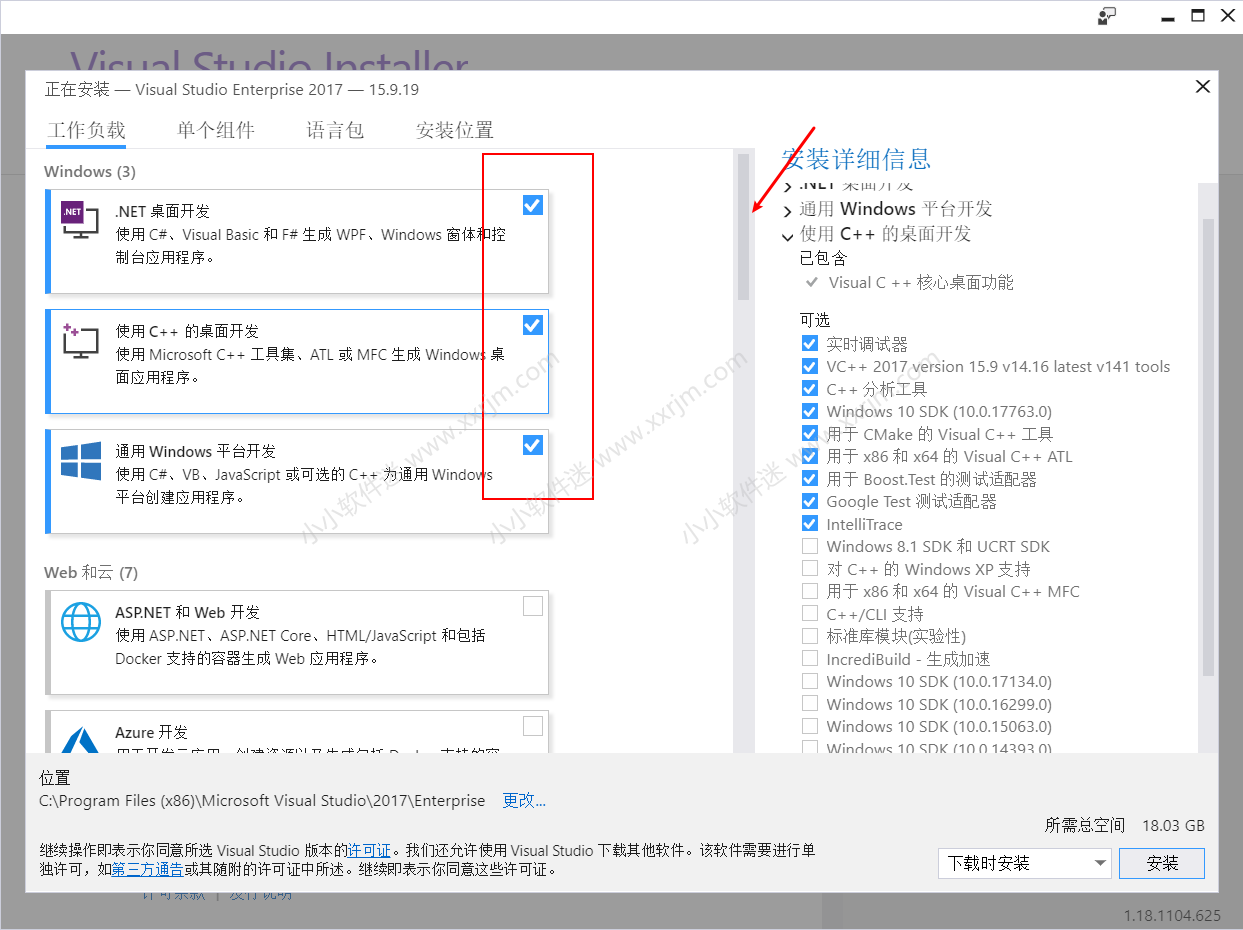
7.点开安装位置,点击“….”更改软件的安装路径。
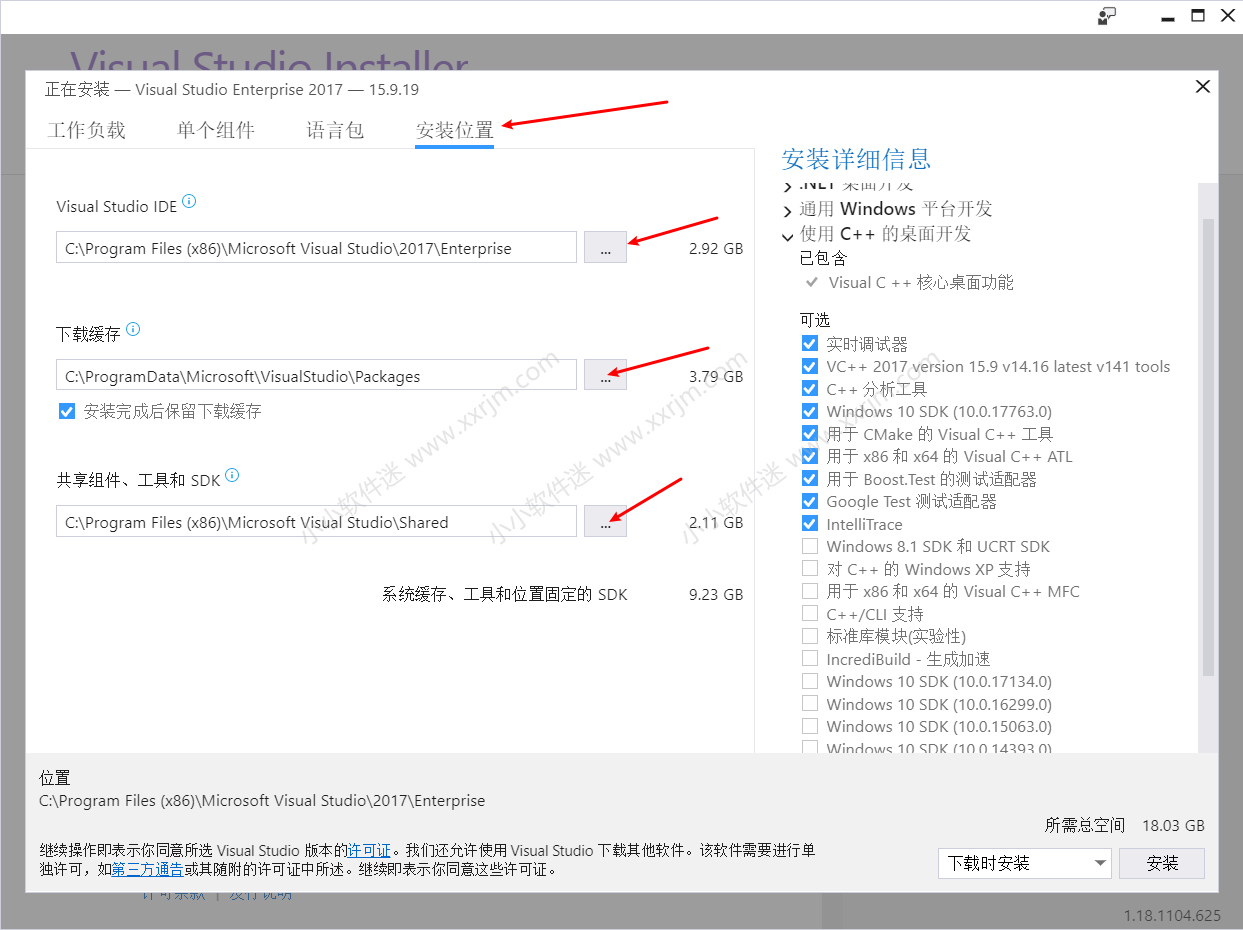
8.此处以D:\VS2017路径为例安装,点击安装即可。
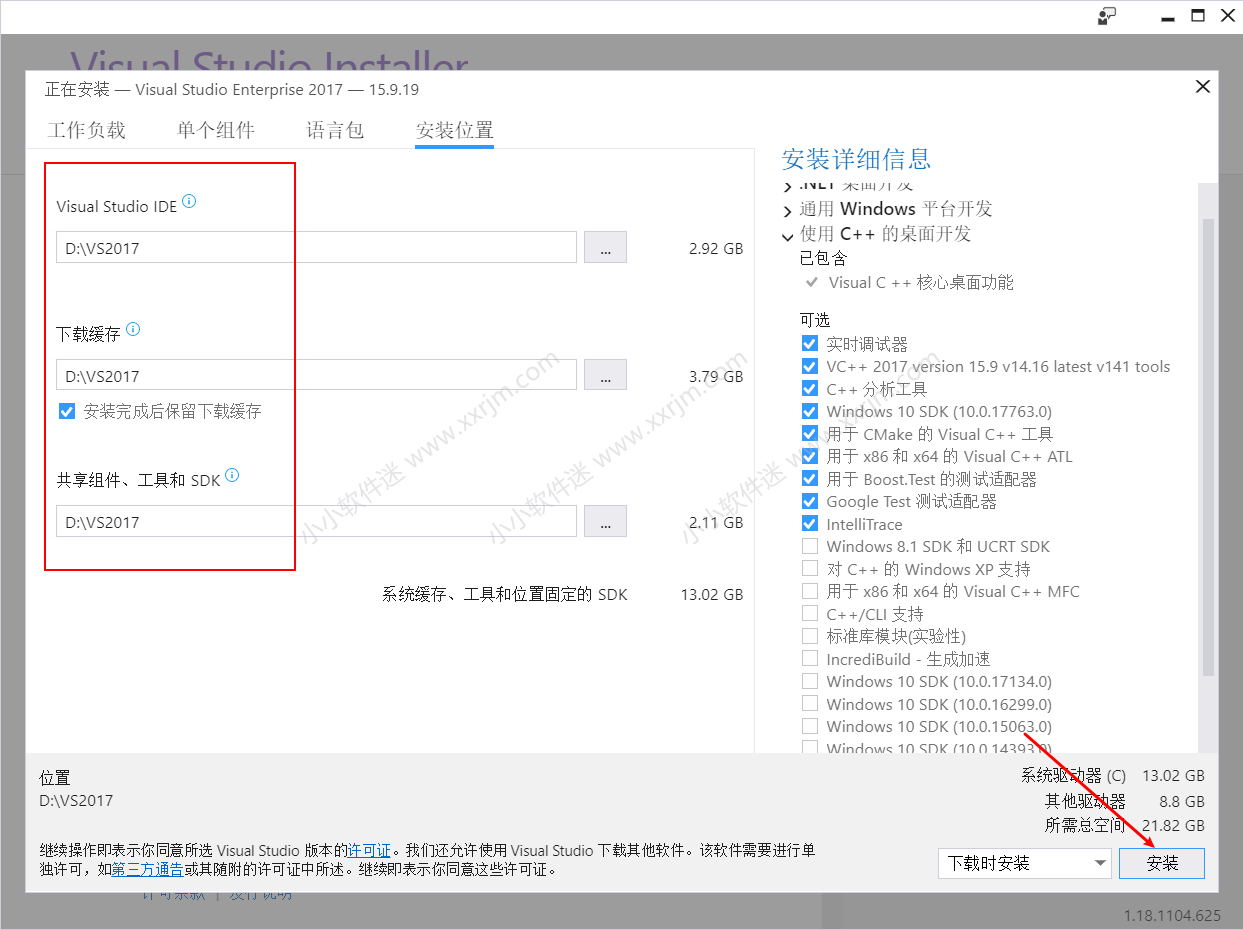
9.正在下载安装,耐心等待。
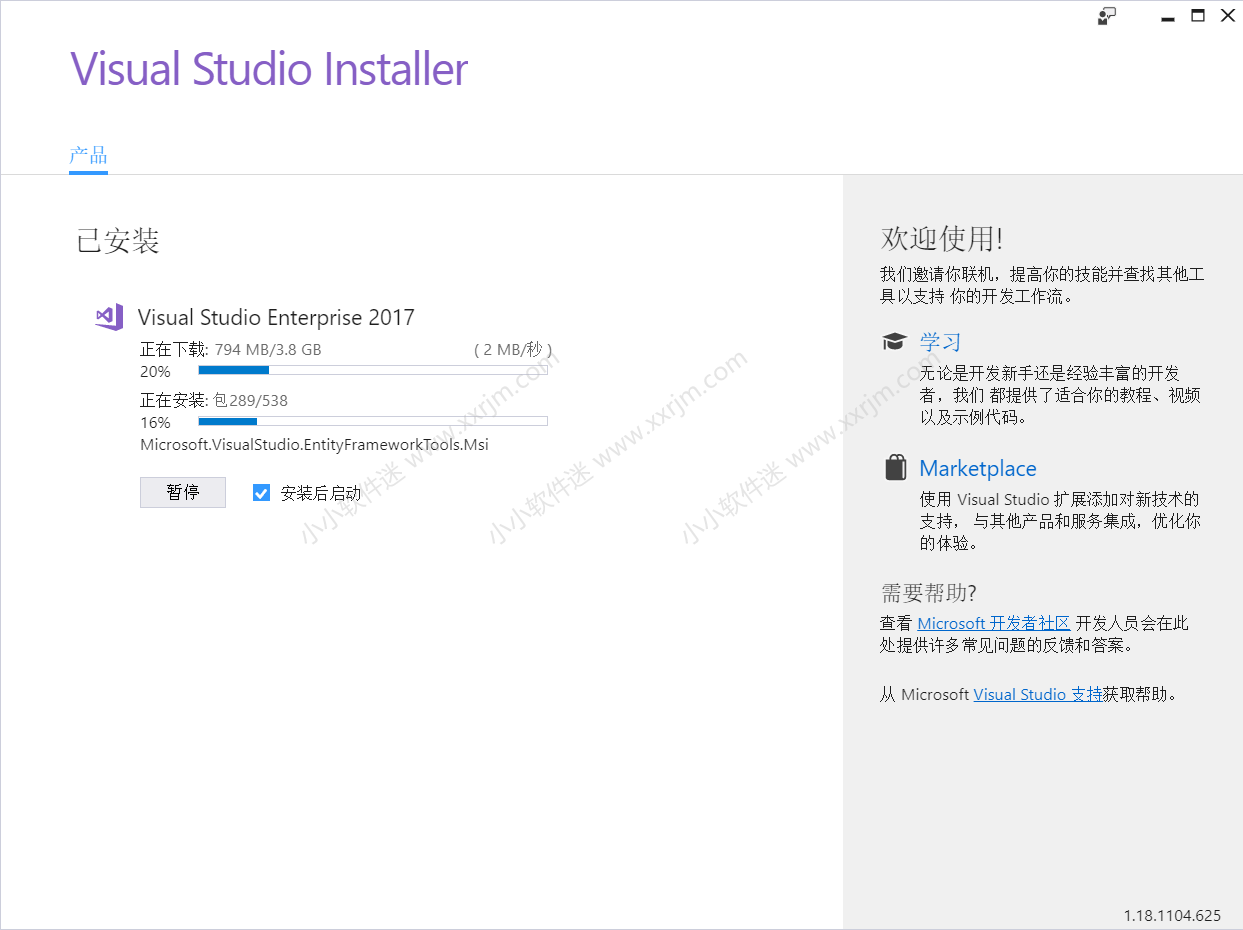
10.安装完成。点击“以后再说”。
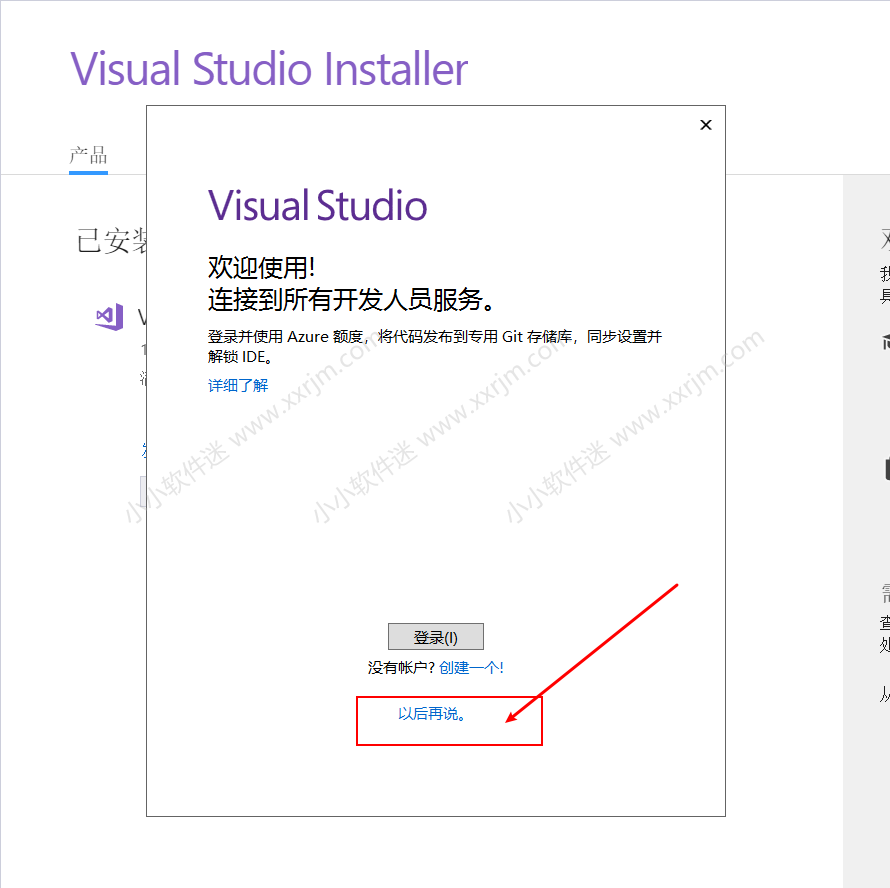
11.选择自己喜欢的颜色主题,点击启动Visual Studio。
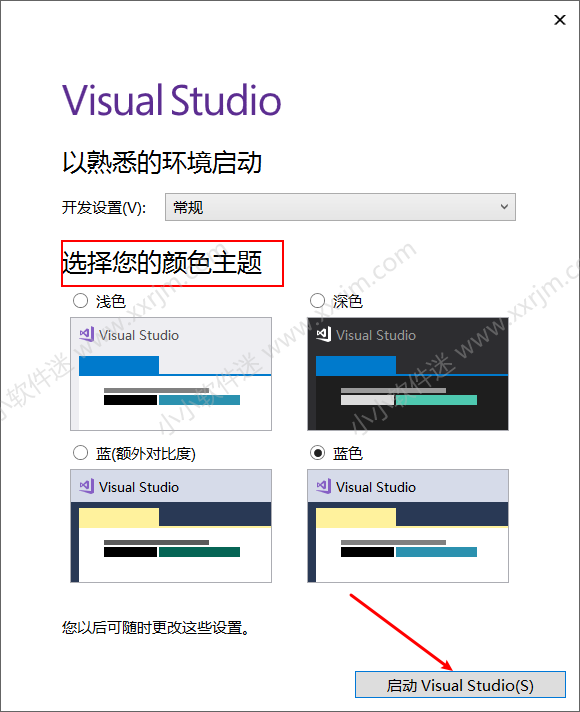
12.第一次启动需要等待一会。
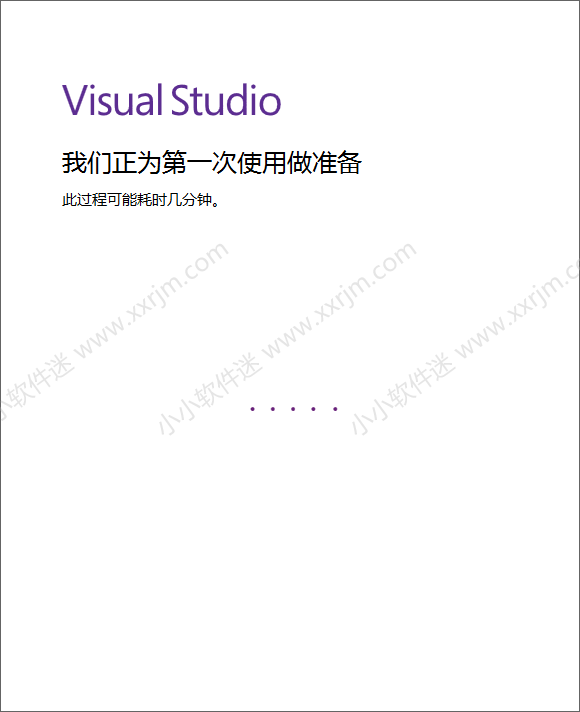
13.点击右上角“帮助”–“注册产品”。
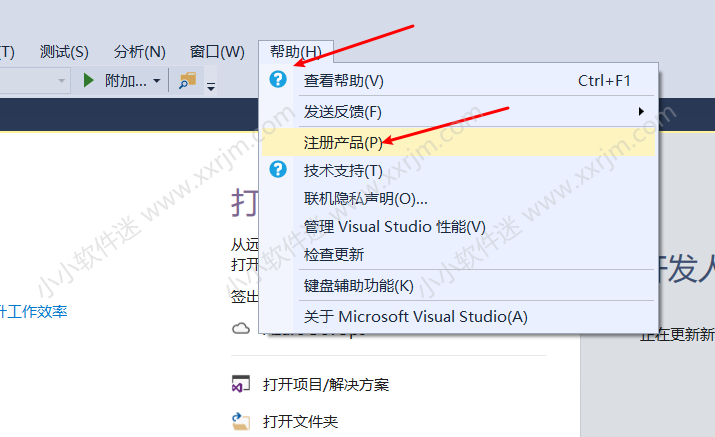
14.弹出下图界面,点击“使用产品密钥获得许可”。
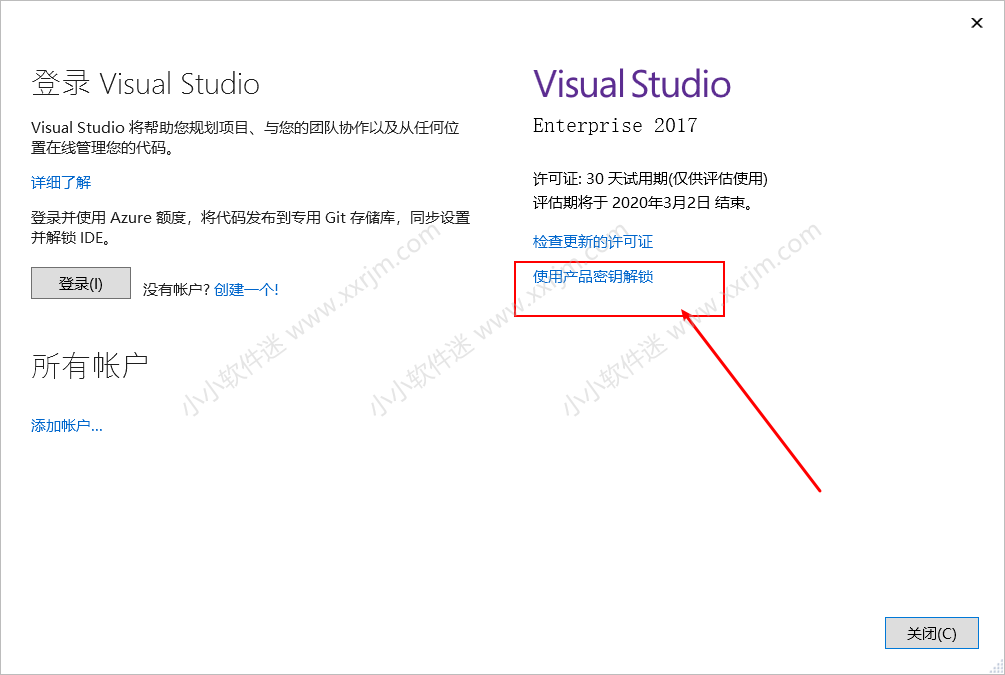
15.回到解压后的文件夹,打开激活码txt文档,将里面的激活码右键复制出来。
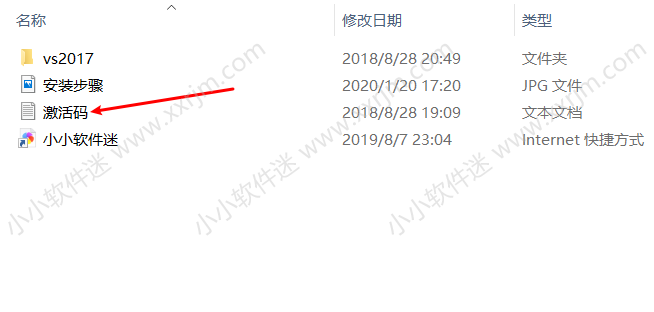
16.粘贴激活码到输入框,点击应用。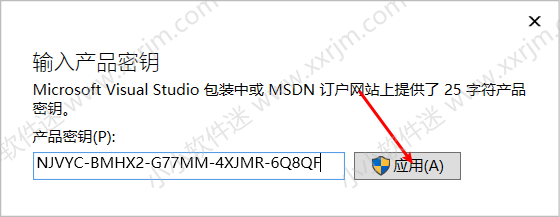
17.提示已应用产品密钥。激活成功可以永久使用了。
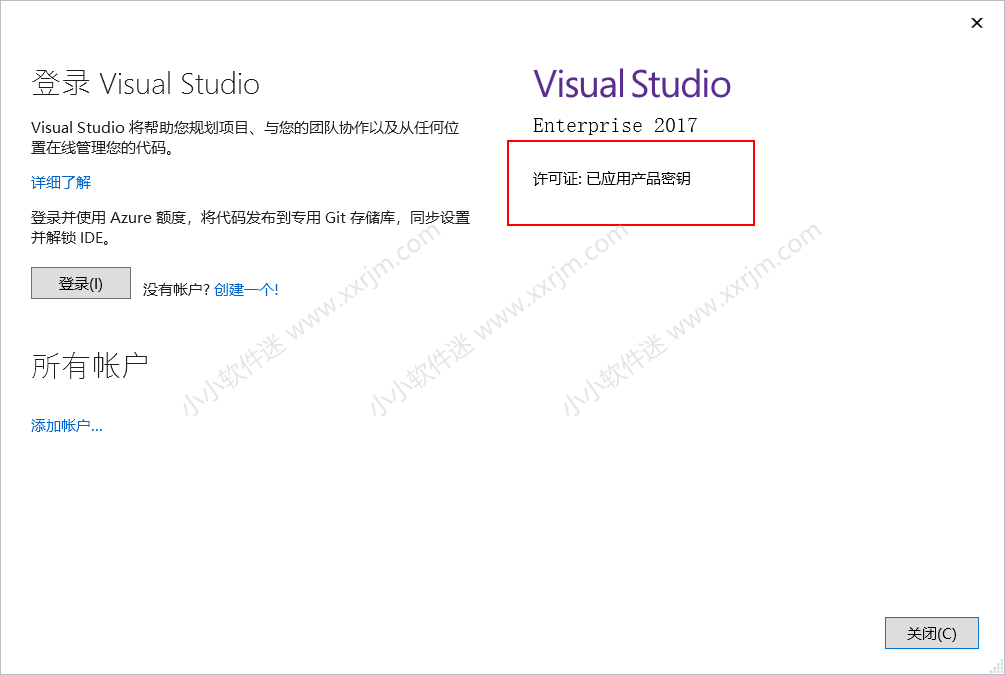
18.VS2017打开界面如下。
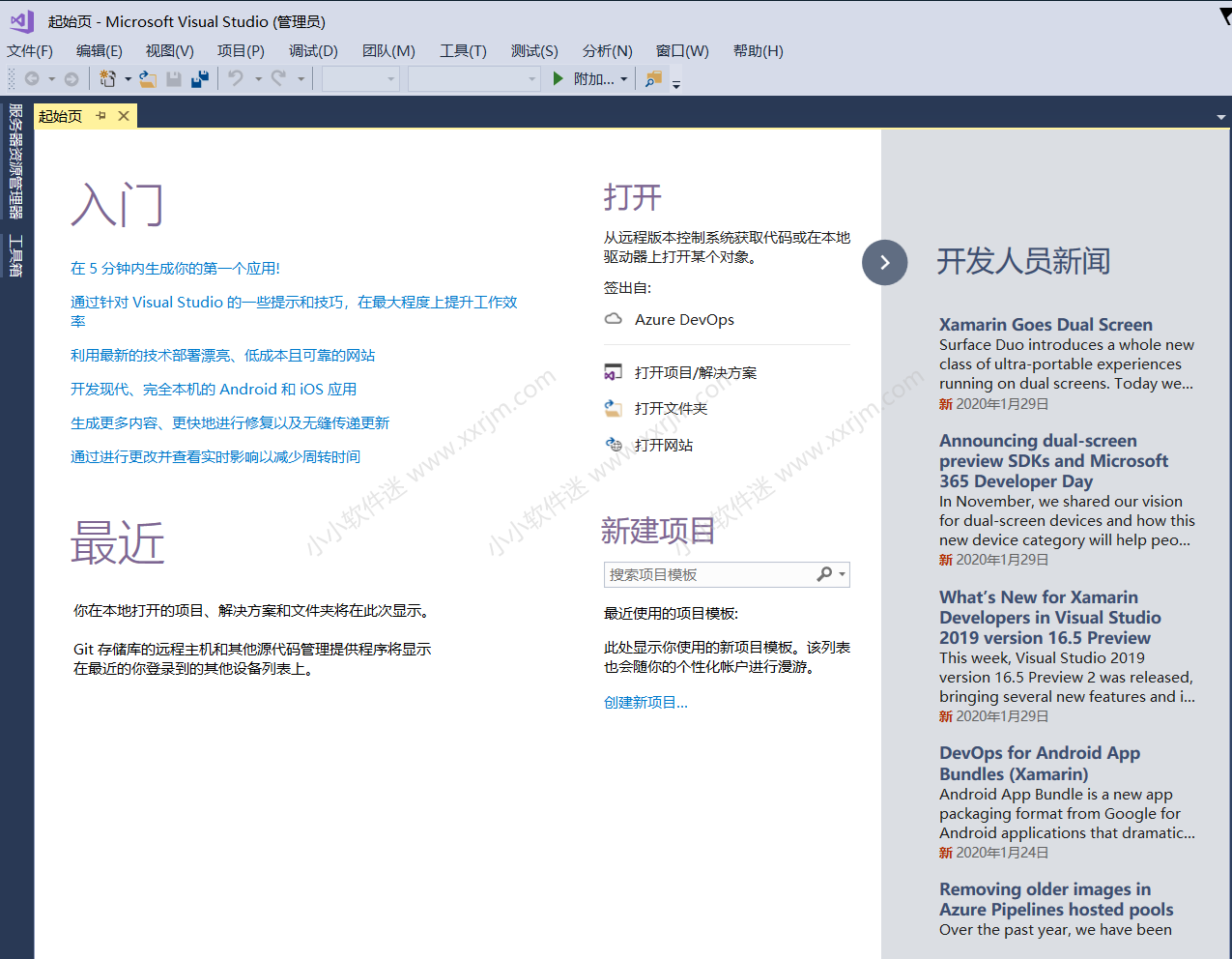
19.桌面是没有VS2017的快捷方式图标的。我们点开开始菜单,将Visual Studio 2017拉到桌面空白处。
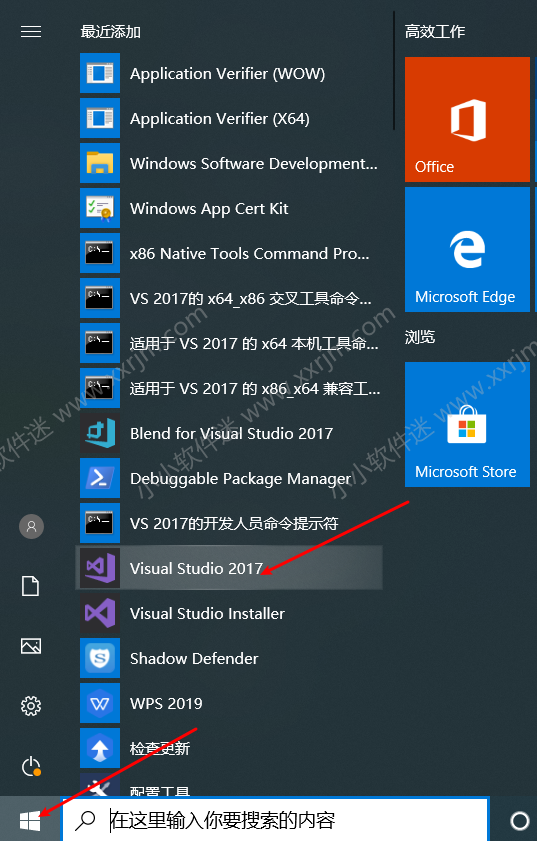
20.VS2017桌面快捷方式图标如下。

21。最终界面如下,安装结束。